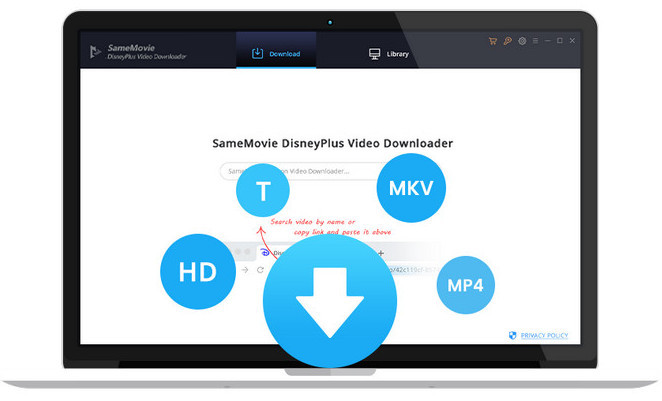Disney+ kündigen: So leicht geht’s
Disney+ als einer der populärsten Streaming-Dienste besteht eine umfassende Videosbibliothek, welche Serien und Inhalte von Pixar, Marvel, Star Wars und National Geographic und vielen mehr enthält. Am 01. November. 2023 ist eine Preiserhöhung bei Disney+ umgesetzt worden. Das aktuelle Disney+ Abo ist von 8,99 € auf 11,99 € pro Monat erhöht. Ein paar Streaming-Fans wollen wegen dieser Preisänderung oder anderer Gründe ihr aktuelles Disney+ Abo beenden.
Es ist unkomplizierter, das Disney+ Abo mit nur weinigen Schritten zu kündigen. Wer das Abonnement erfolgreich kündigen möchte, sollte folgende Schritte ausführen.
Disney Plus Preiserhöhung für Bestandskunden: Was muss man beachten?

Teil 1. Disney+ kündigen
Hier wird die normale Anleitung zur Kündigung des Disney Plus Abos aufgeführt:
SCHITT 1 Nach „Abo kündigen“ suchen
- Rufen Sie die Disney Plus Seite auf und dann melden Sie sich mit Ihrem Disney+ Konto an.
- Klicken Sie auf Profil in der oberen rechten Ecke und wählen Sie „Konto“.
- Gehen Sie in „Abrechnungsdaten“ und klicken auf „Abo kündigen“, um die Kündigung zu gelingen.
SCHITT 2 Ihre Kündigungswunsch bestätigen
- Disney+ wird anfordern, dass Sie je nach Ihrem wahren Umstand den Grund für die Kündigung Ihres Abos geben.
- Falls keine entsprechende Wahl angeboten wird, wählen Sie „Andere“.
- Mit letzter Wahl auf „Kündigung abschliessen“, um den Kündigungsvorgang zu erledigen.
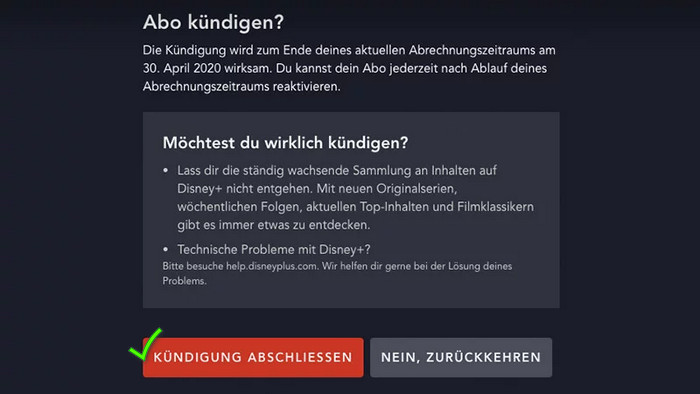
SCHITT 3 Eine Bestätigung erhalten
Nachdem Ihre Kündigung abgeschlossen wurde, werden Sie eine E-Mail mit Meldung der Kündigung von Disney+ Abo erhalten. Ihr Konto bleibt aktiv bis zum Ablaufzeitraum von Abonnement.
*Hinweis: Wenn Ihr Abo über Drittendienste oder Plattformen (wie iTuenes Store oder Google Play Store) angemeldet wird, muss das Abo über diesen Diensten oder Plattformen beendet werden. Über Disney+ kann Ihr Abo bei Drittanbieterdienst nicht kündigen werden.
Teil 2. Die Disney+ Videos nach Kündigung verfügbar bleiben
Sobald das Disney+ Abo gekündigt wird, können Sie kein Disney+ Video ansehen oder herunterladen. Allerdings bieten wir Ihnen einen neuen Umweg, Disney+ Videos nach der Kündigung auch offline anzusehen – mithilfe eines intelligenten Download-Tools: SameMovie DisneyPlus Video Downloader. Mit SameMovie können Sie vor Kündigung von Disney+ alle Ihre Lieblingsinhalte von Disney+ auf Ihr USB-Stick oder andere Geräte speichern. Alle Videodateien werden auf Ihrem Gerät dauerhaft gestehen, sodass Sie Disney Plus-Inhalten frei anschauen können.
SameMovie ist ein notwendiges Werkzeug für Disney Plus-Fans, die ihre Lieblingsvideos von Disney+ für immer sammeln möchten. Mit dieser Software können Sie ganz einfach jedes HD-Disney Plus-Video im MP4- oder MKV-Format herunterladen und auf Ihrem Gerät speichern, um es offline anzusehen. Die zuverlässige Suchfunktion von SameMovie gewährleistet, dass Sie die gewünschten Videos schnell finden können. Andererseits garantiert es auch, dass die heruntergeladenen Videos die ursprüngliche Qualität behalten.
Tutorial: Disney+ Videos mit SameMovie herunterladen
Wir zeigen Ihnen die Schritte in Windows-Version an, wie Ihre Disney+ Videos mit SameMovie DisneyPlus Video Downloader für immer gespeichert werden können. Die ausführlichen Schritte in der Mac-Version können Sie HIER erfahren.
Schritt 1 SameMovie öffnen und Disney Plus-Konto einloggen
Bitte laden Sie das Programm herunter und öffnen Sie SameMovie. Geben Sie dann die Kontoinformation auf dem Anmeldefenster ein, um Ihr Konto anzumelden.
Hinweis: Ihr Konto wird nur für den Zugriff auf die Mediathek von DisneyPlus verwendet und keine persönlichen Informationen von Ihrem Konto werden von SameMovie aufgezeichnet.
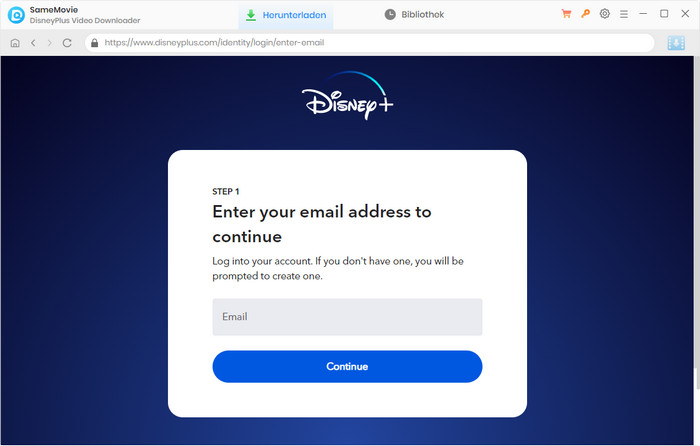
Schritt 2 Ausgabeeinstellungen anpassen
SameMovie bietet im „Einstellungen“-Fenster oben rechts verschiedene Optionen zur Anpassung. Videoformat (MP4 & MKV), Videoqualität (High, Mittel, Nierig) und Ausgabepfad können Sie entsprechend Ihren Anforderungen wählen. Darüber hinaus werden die Audiosprache und der Typ von Untertitel frei angepasst.
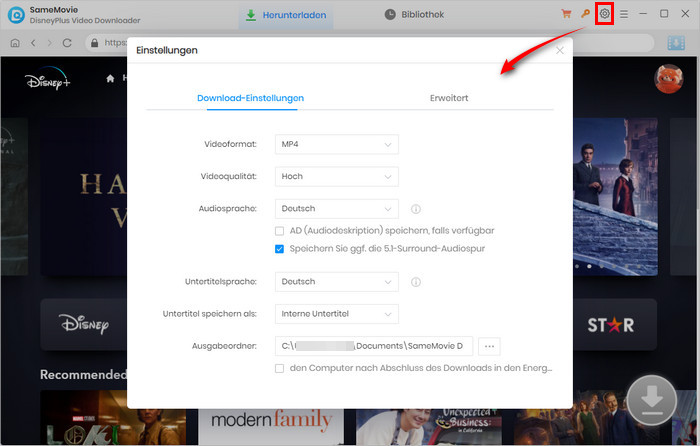
Schritt 3 Nach Zielvideos suchen
Geben Sie den Videonamen oder Schlüsselwörter direkt in das Suchefeld von Disney+ ein, um das Zielvideo zu suchen. Oder Sie könnten Ihres interessierte Video auf obigen „Filme“ oder „Serien“-Registerkarten wählen. Mit einem Klick auf das ausgewählte Video wird sich die entsprechende Detailseite öffnen.
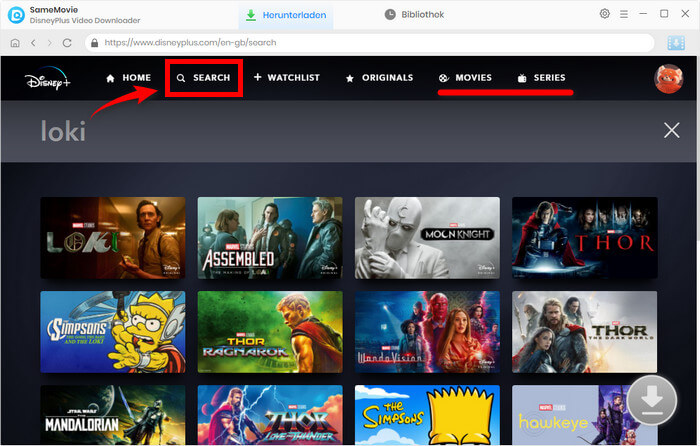
Schritt 4 Audiospur und Untertitel einrichten
Um ein Video herunterzuladen, klicken Sie auf den blaue Button ![]() rechts unten. Dann ein Fenster öffnet sich, in dem Sie Titel und Staffeln auswählen können. Auf dem „Erweiterter Download“-Fenster können Sie Audiospuren, Untertitel und andere genauere Parameter besonders einstellen.
rechts unten. Dann ein Fenster öffnet sich, in dem Sie Titel und Staffeln auswählen können. Auf dem „Erweiterter Download“-Fenster können Sie Audiospuren, Untertitel und andere genauere Parameter besonders einstellen.
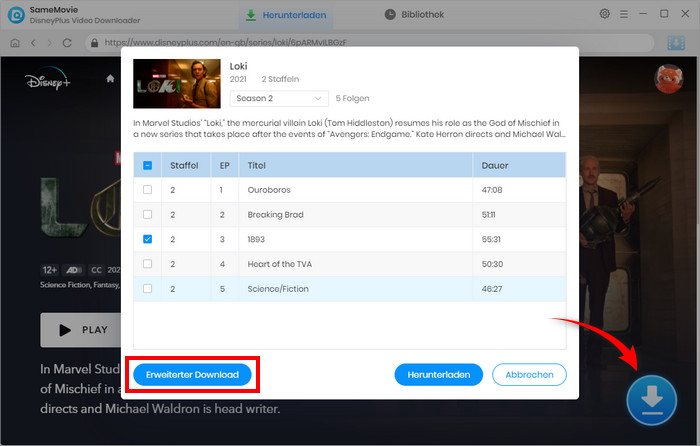
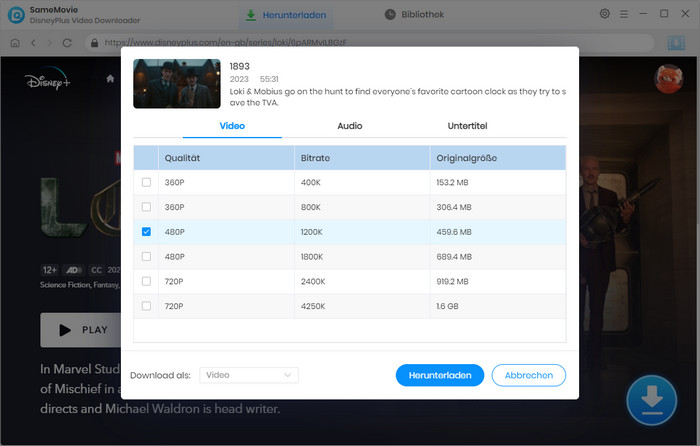
Schritt 5 Download beginnen
Am Ende klicken Sie auf die Schaltfläche „Herunterladen“, um den Downloadvorgang zu starten. Nachdem der Download fertig war, können Sie im „Bibliothek“-Fenster die Videos nach Kündigung frei anschauen.
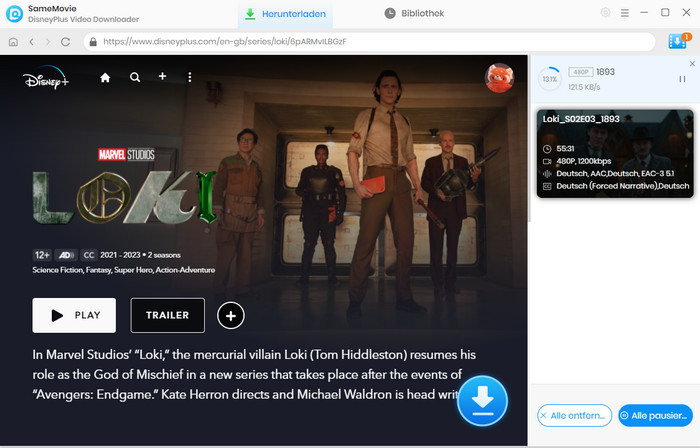
Bitte beachten Sie, dass die Benutzeroberfläche des Programms möglicherweise aktualisiert wird. Das neueste Tutorial erfahren >>
Zusammenfassung
Im oben beschriebenen Artikel haben Sie sicherlich schon die Weise zur Kündigung von Disney+ erfahren. Mithilfe des SameMovie DisneyPlus Video Downloaders können Sie Ihre Disney+ Videos nach der Kündigung von Abo herunterladen und für immer speichern. Seine einfachen Funktionen, verschiedenen Ausgabeeinstellungen und HD-Videoqualität sind Ihre Gründe zum Download. Laden Sie sofort den SameMovie DisneyPlus Video Downloader herunter, um Ihre Lieblingsinhalte von Disney+ nach Kündigung zu genießen!
Samemovie DisneyPlus Video Downloader bietet auch kostenlose Testversion. Mit der Testversion können Sie nur die ersten 5 Minuten des Videos herunterladen. Um das ganze Video herunterzuladen, müssen Sie eine Lizenz zum Freischalten der Vollversion erwerben.